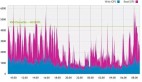實現網絡負載均衡,三步就完成
對于負載均衡問題,我們已經了解了相關的基本知識,接下來,我們為大家分享一篇網友的經驗。這篇文章主要是講述了在系統中如何實現網絡負載均衡,通過本文的介紹,相信大家都會進行這個操作了。簡單三個步驟,設置步驟就全盤托出了。
網管員經常會遇到這樣的問題:訪問企業網服務器的用戶急劇增加,一臺服務器難以滿足用戶的訪問需要。那么如何才能保證用戶的正常訪問呢?解決方法有很多,如使用Windows2000或WindowsServer2003提供網絡負載均衡服務,但該服務的設置非常復雜。而通過DNS服務器實現網絡負載均衡則是一種比較簡單的方法。
下面就以某企業網中的Web服務器為例來介紹一下如何使用DNS服務器實現網絡負載均衡。為了提高域名為“www.abc.com”的網站的訪問量,在企業網中部署三臺內容相同的Web服務器,它們提供相同的服務,但每臺服務器的IP地址都不一樣。下面對企業網中的DNS服務器進行設置來實現三臺Web服務器共同承擔客戶對網站的訪問。
***步:啟用循環
以WindowsServer2003系統為例,在DNS服務器中,依次點擊“開始→程序→管理工具→DNS”選項,進入DNS管理器窗口,鼠標右鍵點擊DNS服務器圖標,在彈出的快捷菜單中選擇“屬性”選項,接著在屬性對話框中切換到“高級”選項卡,確保“服務器選項”列表框中的“啟用循環”選項處于選中狀態。
第二步:添加主機記錄
在“abc.com”區域中創建主機記錄。在DNS管理器窗口中,右鍵點擊“abc.com”項,在彈出的菜單中選擇“新建主機”,進入新建主機對話框,在“名稱”欄中輸入“WWW”,IP地址欄中輸入其中一臺Web服務器的IP地址,如192.168.0.5,***點擊“添加主機”按鈕。
因為企業網中有三臺Web服務器,并且它們的IP地址都不同,因此另外還要新建兩條主機名為“WWW”的主機記錄,方法和上面一樣,僅僅是它們的IP地址內容不同。這樣就能將網站域名分別解析到不同的Web服務器上。
完成了以上三條主機記錄的創建后,就實現了Web服務器的網絡負載均衡。這樣當客戶機訪問www.abc.com網站時,就會向DNS服務器發出域名解析請求。DNS服務器收到***個請求時,會把***個IP地址192.168.0.5返回給客戶機,當第二個客戶機要求域名解析時,DNS服務器就把第二個IP地址192.168.1.5返回給客戶機。通過這樣的循環分配,就可以把客戶機的訪問分擔到不同的Web服務器上,從而實現網絡負載均衡功能。
第三步:負載均衡功能的優化
企業網通常由很多子網構成,為了降低網絡中的數據流量,客戶機***能訪問處于同一子網內的Web服務器。雖然實現網絡負載均衡功能,但并不能保證客戶訪問的是本子網的Web服務器。其實這個問題也很好解決,只要啟用DNS服務器的“啟用網絡掩碼排序”功能即可。
在DNS管理器窗口中,右鍵點擊DNS服務器,在彈出的菜單中選擇“屬性”,然后在屬性對話框中切換到“高級”選項卡,勾選“服務器選項”列表框中的“啟用網絡掩碼排序”選項即可。這樣客戶機每次都能訪問到本子網內的Web服務器了。
完成以上設置后,就使DNS服務器實現網絡負載均衡功能,把客戶的訪問分擔到每個Web服務器上,并且還減少了跨子網的網絡通信流量,大大降低了企業網的通信負擔。